5 beste Möglichkeiten, den iPhone-Alarm zu beheben oder den Fehler nicht auszulösen
Verschiedenes / / December 01, 2021
Alarme auf unseren Smartphones sind ein zuverlässiger Weg, um mit unserem täglichen Zeitplan Schritt zu halten. Und manchmal, wenn wir einen bestimmten Alarm einschalten, geht er nicht los, was ein ziemlich allgemeines Problem ist. In letzter Zeit wurde jedoch beobachtet, dass das Problem bei iPhones ungewöhnlich hartnäckig ist. Sobald Sie einen Alarm für eine bestimmte Zeit eingestellt haben, klingelt er weiter, ohne zu klingeln, egal was Sie versuchen. Wenn Sie mit einem so ähnlichen Problem konfrontiert sind, finden Sie hier einige der besten Möglichkeiten, um den Ruhe- oder Nichtauslösefehler des iPhone-Alarms zu beheben.
Stellen Sie sich vor, Sie haben einen Wecker gestellt, um Sie an ein bestimmtes Meeting zu erinnern, und gerade zum Zeitpunkt Ihres Meetings klingelt Ihr Wecker weiter und klingelt nicht. Nun, das kann manchmal wirklich lästig sein, besonders wenn Sie es eilig haben. Aber machen Sie sich keine Sorgen, da wir einige Problemumgehungen haben, die Ihnen helfen könnten, diesen Fehler zu beheben.
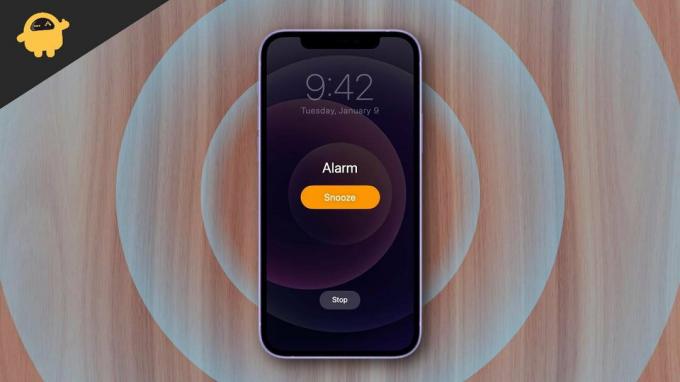
Seiteninhalt
-
5 beste Möglichkeiten, den iPhone-Alarm zu beheben oder den Fehler nicht auszulösen
- 1. Überprüfen Sie Ihre iPhone-Alarmeinstellungen
- 2. Setzen Sie den Wecker zurück
- 3. Setzen Sie die allgemeinen Einstellungen auf dem iPhone zurück
- 4. Alle Inhalte und Einstellungen löschen
- 5. Aktualisieren Sie Ihr iOS
- Abschluss
5 beste Möglichkeiten, den iPhone-Alarm zu beheben oder den Fehler nicht auszulösen
Der iPhone-Alarm, der nicht klingelt oder leise ist, ist ein häufiges Problem, insbesondere bei iOS 10, 11 und 12. Obwohl das Problem selbst nicht sehr ernst aussieht, ist es in der Tat eines der schwierigsten. Hier sind jedoch 5 Problemumgehungen, um Ihren iPhone-Alarm zu beheben oder nicht auszulösen.
1. Überprüfen Sie Ihre iPhone-Alarmeinstellungen
Beim Einstellen eines Weckers sollten Sie einige Dinge beachten. Hier ist, was Sie wissen müssen:
- Richten Sie zunächst die richtige Zeit gemäß Ihrem Zeitplan ein.
- Stellen Sie sicher, dass AM oder PM richtig eingestellt ist.
- Wenn Sie es für einen bestimmten Zeitraum einrichten möchten, klicken Sie auf die Schaltfläche „Wiederholen“ und stellen Sie die Zeit entsprechend ein.
2. Setzen Sie den Wecker zurück
Wenn Sie zuvor einen Alarm eingestellt hatten und dieser zu einer Überlappung von Fehlern und Alarmen führte, müssen Sie Ihren Alarm möglicherweise zurücksetzen. Dazu müssen Sie den zuvor eingestellten Wecker löschen und gleichzeitig einen neuen Wecker stellen. Achten Sie beim Einrichten des Alarms auf alle Details.
3. Setzen Sie die allgemeinen Einstellungen auf dem iPhone zurück
Durch das Zurücksetzen der allgemeinen Einstellungen auf Ihrem Gerät werden die Standardeinstellungen auf dem iPhone zurückgesetzt. Dies könnte auch jedes Problem mit Ihrem iPhone-Alarm lösen. Und das Beste ist, Sie verlieren nicht einmal Ihre Daten, wenn Sie einen Reset durchführen. Die Schritte zum Zurücksetzen der allgemeinen Einstellungen sind wie folgt:
- Öffnen Sie die Einstellungen-App.

- Tippen Sie auf die Registerkarte Allgemein.
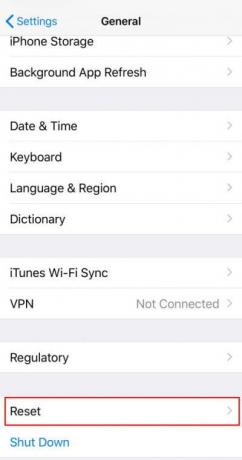
- Klicken Sie nun auf die Reset-Option.

Anzeige
- Klicken Sie auf Alle Einstellungen zurücksetzen.
4. Alle Inhalte und Einstellungen löschen
Sollte das Zurücksetzen der allgemeinen Einstellungen ebenfalls fehlschlagen, kann dieser Trick dennoch hilfreich sein. Wenn Sie alle Ihre Inhalte und Einstellungen löschen, werden Ihre Daten entfernt und die vorherigen Einstellungen bereinigt. Daher müssen Sie in Betracht ziehen, Ihre Dateien zu sichern, damit Sie Ihre Daten später nicht verlieren.
- Öffnen Sie die Einstellungen-App.

- Tippen Sie auf die Registerkarte Allgemein.
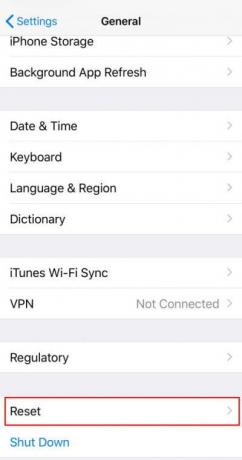
Anzeige
- Klicken Sie nun auf die Reset-Option.
- Tippen Sie auf „Alle Inhalte und Einstellungen löschen“.
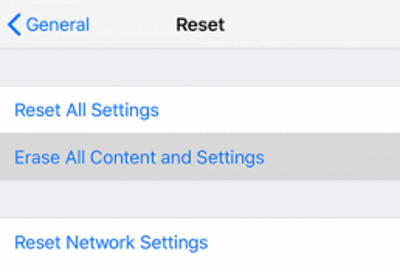
- Klicken Sie auf die Schaltfläche "iPhone löschen".
5. Aktualisieren Sie Ihr iOS
Der letzte Ausweg, wenn keiner der oben genannten Tricks Ihr Problem behebt, besteht darin, Ihr iOS zu aktualisieren. Da das Problem mit iOS 10, 11 und 12 weiterhin besteht, sollte das Aktualisieren Ihrer iOS-Version das Problem beenden. Suchen Sie nach einer neuen iOS-Version, die für Ihr Gerät verfügbar ist. Wenn ja, aktualisieren Sie das System.
Abschluss
Wenn Sie Probleme damit haben, dass Ihr iPhone-Alarm nicht ausgelöst wird, können Sie diese Korrekturen ausprobieren und sehen, ob sie funktionieren oder nicht. Bevor Sie jedoch mit den oben genannten Fixes fortfahren, stellen Sie sicher, dass Sie mit den Grundlagen fertig sind, z. B. das Trennen von anderem Zubehör und natürlich das Neustarten des Geräts. Diese Tricks sollten Ihnen höchstwahrscheinlich helfen, das Alarmproblem mit Ihrem iPhone zu beheben.

![So installieren Sie Stock ROM auf QMobile Noir i1 [Firmware-Datei / Unbrick]](/f/97ef66671de610a87e0daf0b93fb75a6.jpg?width=288&height=384)

![So installieren Sie Stock ROM auf Duxiu LM1 [Firmware Flash File / Unbrick]](/f/e02e53b120d7158ce248582141c99c44.jpg?width=288&height=384)